用Photoshop软件,C盘变红空间占用高,怎么办?
1、1.1为什么每次处理图像文件的时候基本都会出现C盘占用高,变红情况呢?据分析,一般存在以下两种情况才会导致上面现象出现
A、处理图像文件较大,导致C盘占有空间大
B、C盘剩余空间不多,同时缓存空间中设置了C盘为缓存盘
1、2.1首先,我们打开Photoshop软件,点击Photoshop软件主界面“菜单栏”,并在“菜单栏”找到“首选项”,然后在“首选项”菜单栏下找到“plug-ins与暂存盘”,点击“plug-ins与暂存盘”打开“plug-ins与暂存盘”设置界面。如图

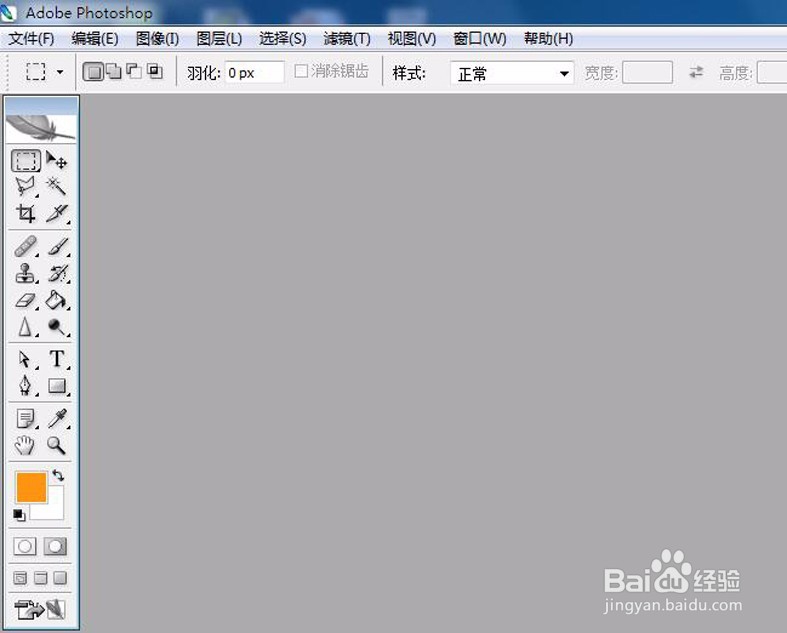
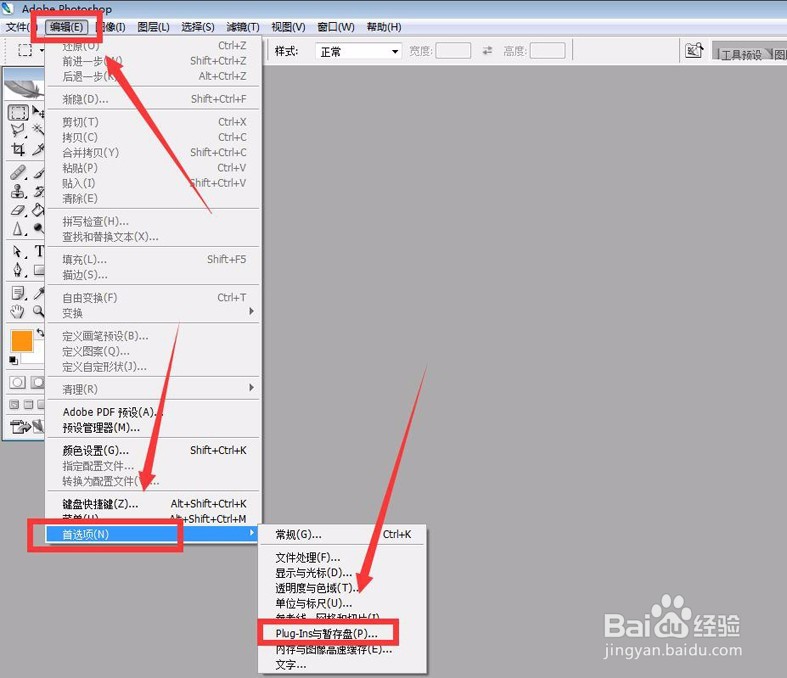
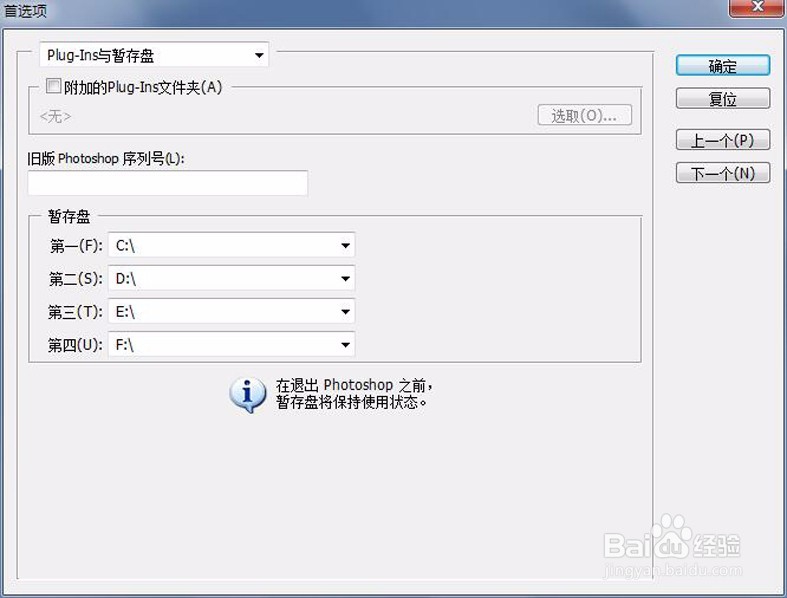
2、2.2其次,在“plug-ins与暂存盘”设置界面,将“暂存盘”设置中的C盘取消,然后点击“确定”保存设置,重启Photoshop软件,重新处理图像文件,发现C盘不会在变红了。如图

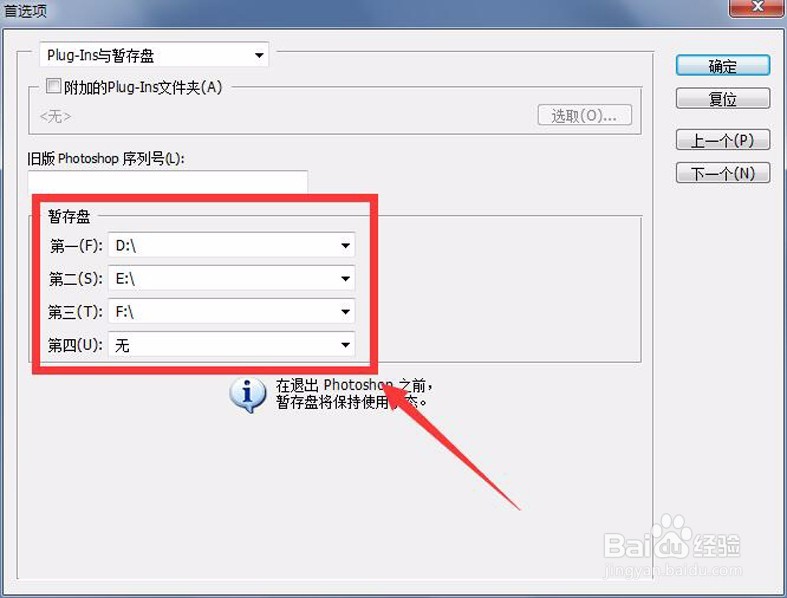


1、3.1上面办法是特别快就把问题解决掉了,但是回头再处理更大的文件的时候,前面的问题还会在出现应该怎么办呢?这里我给大家讲解一下彻底解决问题的办法——扩大C盘运行空间。
2、3.2下载安装“分区助手”软件到电脑上,然后打开“分区助手”软件,选择C盘开始分区扩展向导,启动C盘空间扩展程序,直到执行完毕即可。如图

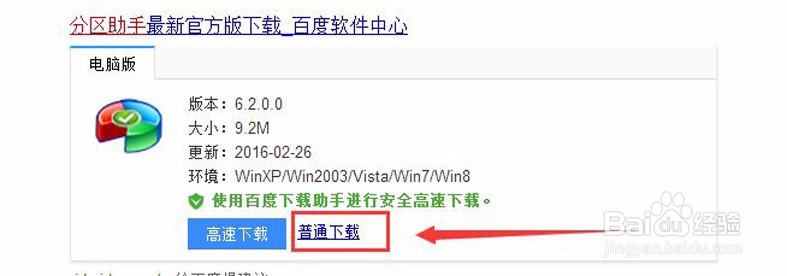

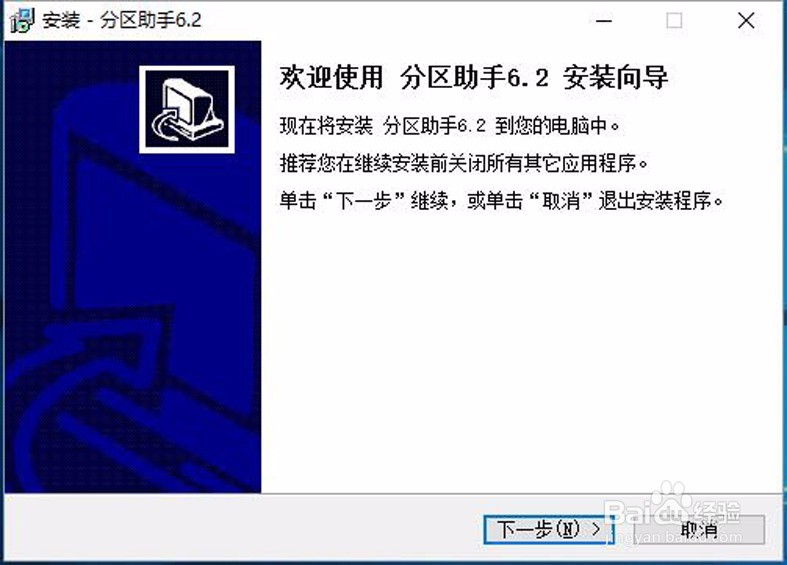

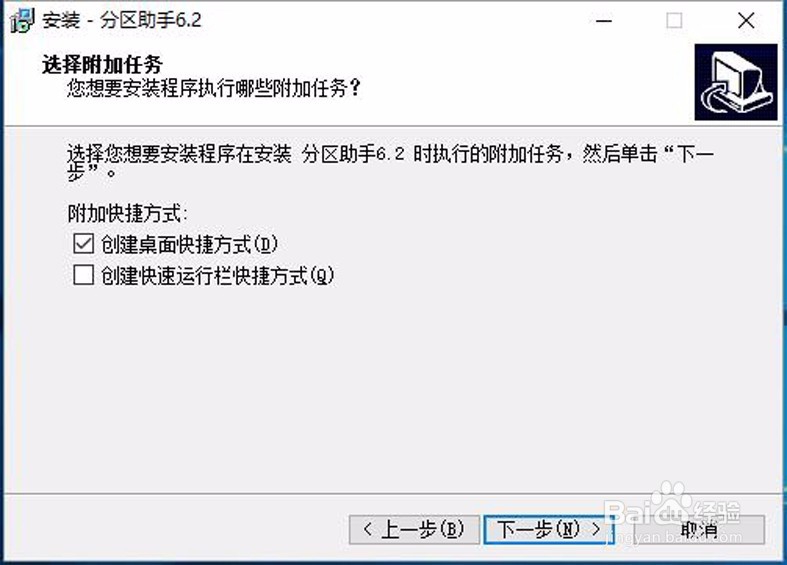

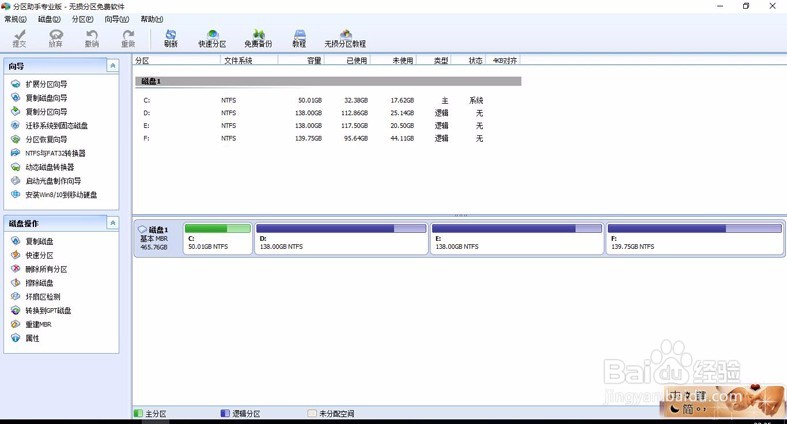





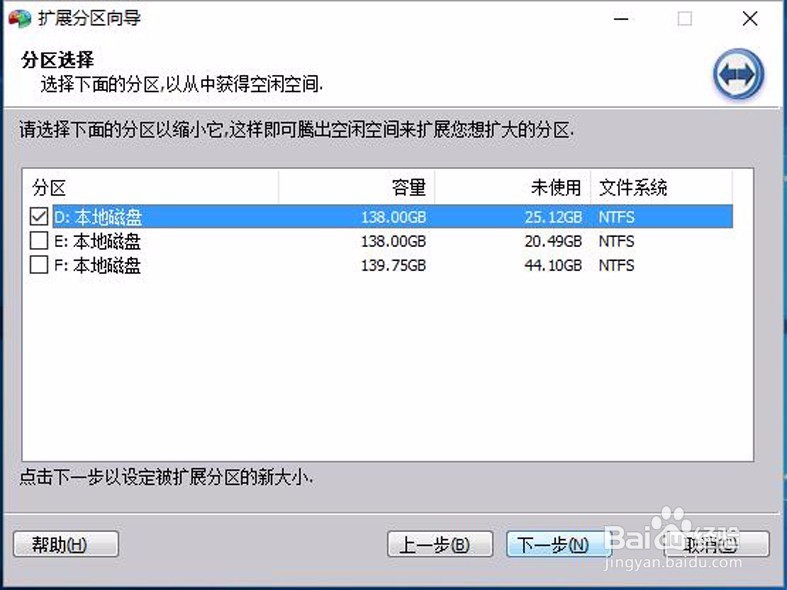
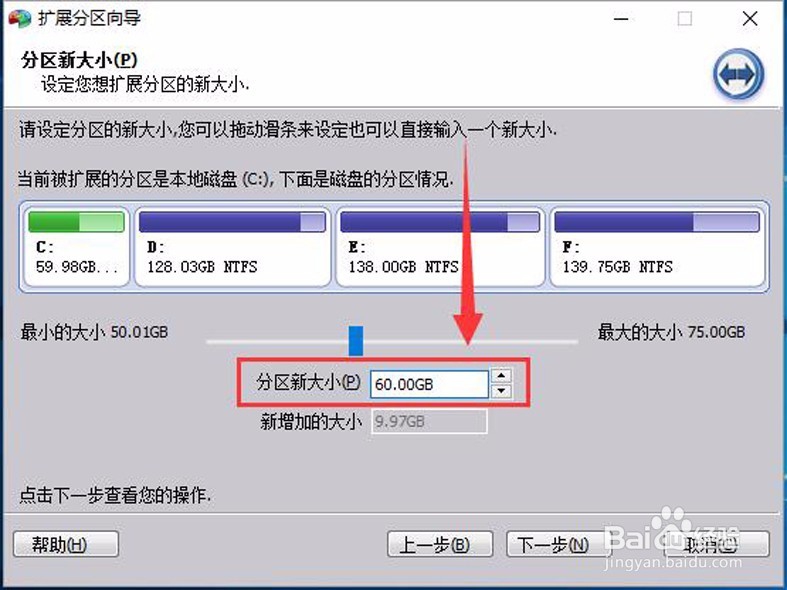
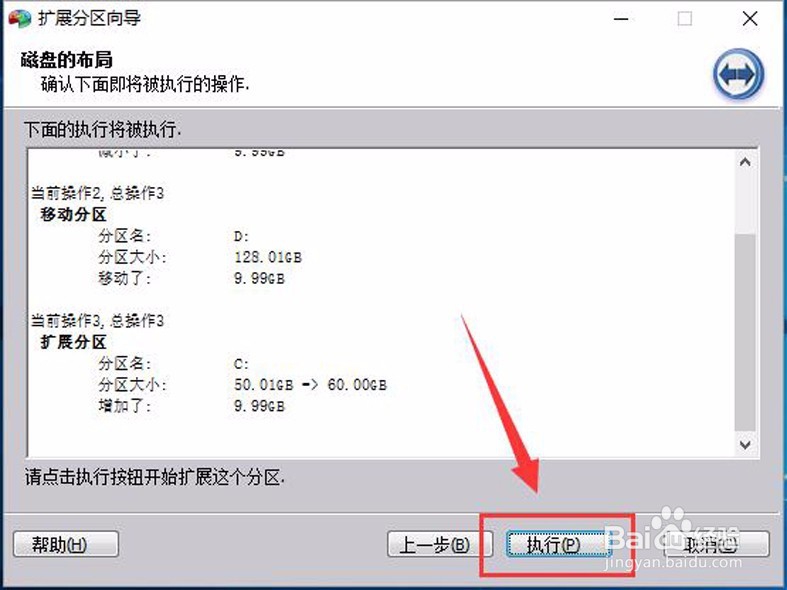
3、3.3待C盘空间扩展完毕后,建议重启电脑。注:扩展C盘程序不会影响电脑资料情况,不会清楚电脑数据!!
声明:本网站引用、摘录或转载内容仅供网站访问者交流或参考,不代表本站立场,如存在版权或非法内容,请联系站长删除,联系邮箱:site.kefu@qq.com。
阅读量:87
阅读量:91
阅读量:144
阅读量:151
阅读量:134